Fraværet af GPS-kapacitet i WiFi-kuniPad blev betegnet som en dealbreaker af nogle, da den blev frigivet, og igen, da dens 2. generations modpart ramte markedet. På en af de to enheder er det eneste gang, OS kan du se din placering på et kort eller, for eksempel, geotagge et foto, mens du er tilsluttet et WiFi-hotspot. Yderligere er placeringsdata, der returneres via WiFi-triangulering, kun så nøjagtige som antallet af WiFi-adgangspunkter inden for rækkevidde, det vil sige normalt ikke så præcist. Leder du efter en løsning? Stop med at lede. Hvis du er en af de teknologiske entusiaster, der ejer både en fængslet iPad og en Android-telefon, skal følgende løsning gøre din GPS-berøvede iPad hel. Det involverer en Cydia Store-applikation ved navn BTstack GPS og en GPS-over-bluetooth-deling Android-app. Fra denne skrivning fungerer BTstack kun med udvalgte GPS-enheder, og som du vil se i den følgende guide, Android-telefoner. Udviklerne bag appen arbejder stadig med at finde en iPhone-til-iPad GPS-videresendingsløsning.

Følgende er en trinvis vejledning til videresendelse af GPS-data fra en Android-telefon til en iPad.
1. Start Cydia, søg efter BTstack GPS, og installer. Hvis du vil bruge BTstack GPS med andre applikationer, skal du købe den fulde version af $ 5. Demo-versionen af appen viser blot din placering i appen, så du kan teste din GPS-viderestillingsopsætning. Appen kræver iOS 3.0 eller nyere.
2. Download og installer en af følgende (gratis) apps på din Android-telefon. Vi testede denne installation med succes med de første to.
- ShareGPS
- Bluetooth GPS-output
- Bluetooth GPS
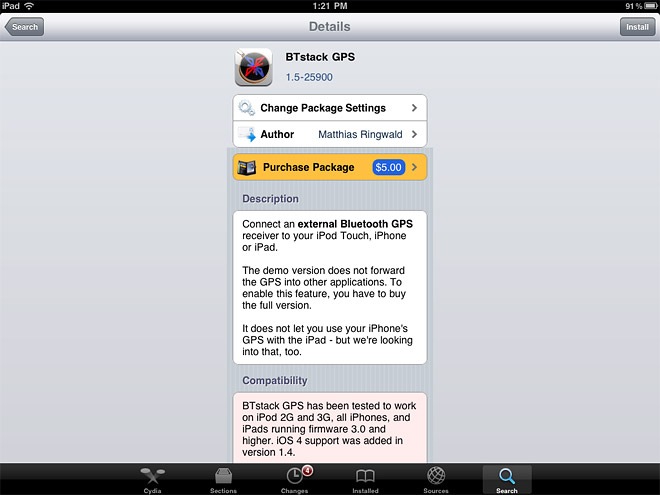
2. Afslut Cydia, åbn Indstillinger menu og drej Bluetooth slukket hvis den er tændt (BTstack bruger sin egen Bluetooth-stak til at oprette forbindelse til eksterne GPS-enheder).
3. Vælg BTstack fra under Udvidelser og sæt BTstack som Aktiv Bluetooth-stak.

4. Start BTstack GPS.
5. Naviger til din Android-enhed til Indstillinger> Trådløs og netværksindstillinger> Bluetooth-indstillinger, tur Bluetooth TIL og tjek Synlig. Du skal nu se din enhed på listen Enheder i BTstack GPS.
6. Under Bluetooth-enheder hold nede / vælg din iPad for at parre med det, skal du indtaste en PIN efter dit valg i dialogboksen, der følger, og tryk på Okay.
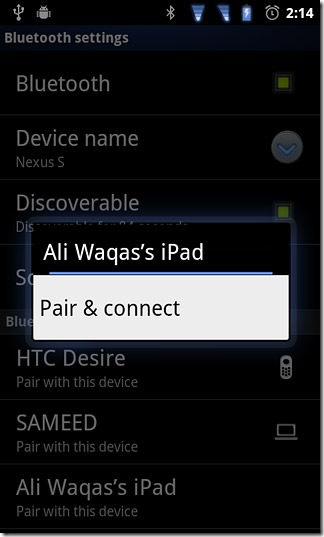
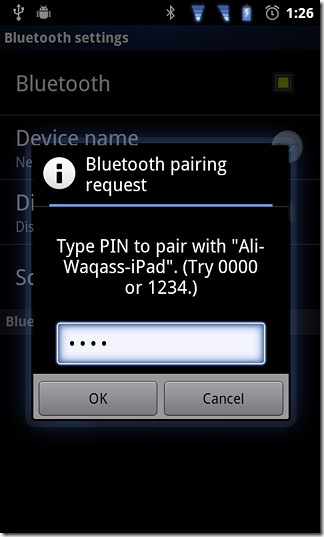
7. A parring anmodning skal nu vises på din iPad. Skriv den samme PIN-kode, som du indtastede før, og tryk på OK for at bekræfte.
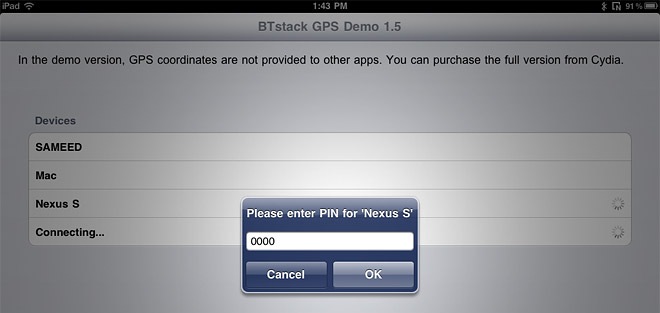
8. Når begge enheder er parret, kan du starte en af de ovennævnte apps til GPS-videresendelse for at begynde at dele GPS-data med din iPad.
Hvis du f.eks. Planlægger at bruge Bluetooth GPS-output, start appen og vælg blot din telefon fra listen over enheder i BTstack. Med ShareGPS, kan du oprette en forbindelse enten ved at vælge din telefon inden for BTstack GPS eller ved at vælge din iPad fra ShareGPS (Menu> Tilslut Bluetooth-enhed).
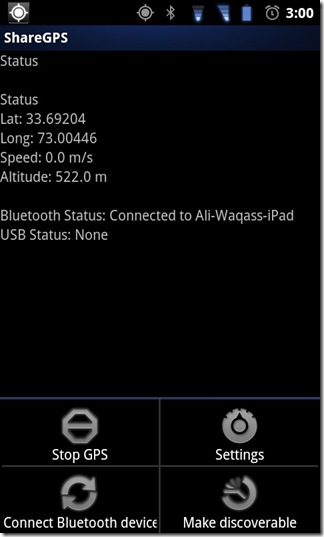
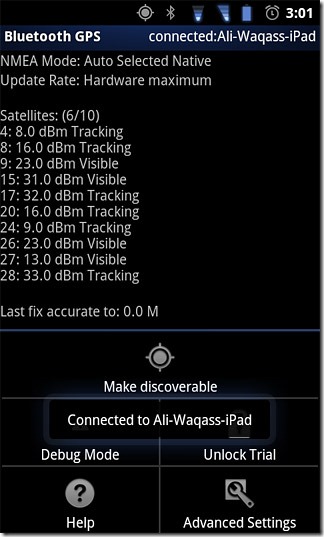
9. Så snart en forbindelse er oprettet, viser BTstack GPS din placering eller rettere sagt placeringen af din Android-telefon på et kort under yderligere GPS-data.
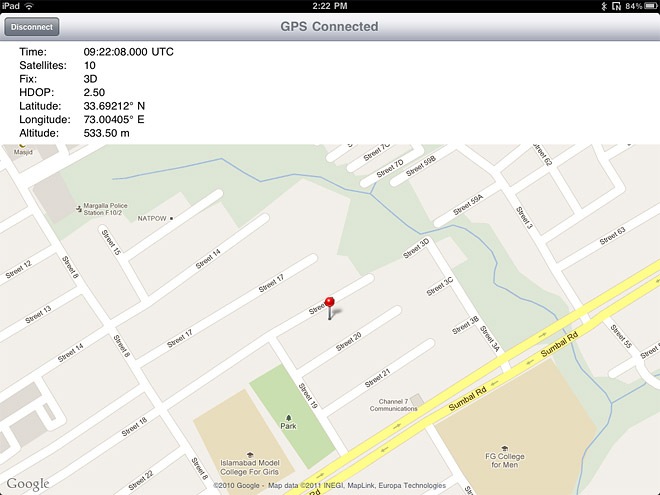
BTstack GPS husker den sidste enhed, du har tilsluttet, hvilket giver dig hurtig adgang til den næste gang du starter appen.
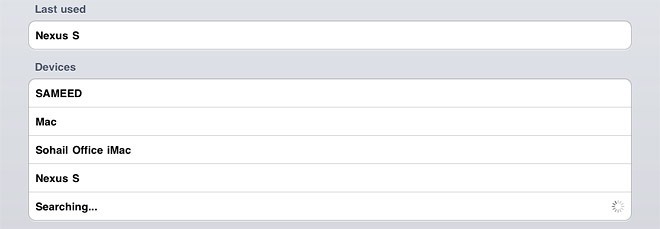
Hvis du sidder fast et eller andet sted, er du velkommen til at efterlade en forespørgsel i kommentarfeltet nedenfor.













Kommentarer